Windows có thể sử dụng nhiều màn hình khác nhau bằng cách mở rộng hoặc sao chép màn hình chính của bạn sang các màn hình khác. Vậy làm thế nào để kiểm soát nhiều màn hình cũng như sắp xếp thứ tự hiển thị giữa chúng? Tất cả sẽ được giải đáp chi tiết qua bài viết dưới đây.

Cách kiểm soát nhiều màn hình trên Windows 10
Để nhanh chóng kiểm soát nhiều màn hình trên Windows 10, hãy nhấn tổ hợp phím tắt Windows + P để truy cập vào Project.
Khi đó, bạn sẽ có các tùy chọn sau:
- PC screen only: Chế độ này chỉ hiển thị video trên màn hình chính, ngay cả khi màn hình thứ hai được kết nối.
- Duplicate: Chế độ này sao chép đầu ra video từ màn hình chính sang màn hình thứ hai, thường được sử dụng cho các bài thuyết trình.
- Extend: Chế độ này mở rộng màn hình chính qua nhiều màn hình mà bạn đã kết nối. Nó liên kết tất cả chúng vào một máy tính và bạn có thể di chuyển các cửa sổ giữa chúng.
- Second screen only: Chế độ này chỉ hiển thị video trên màn hình thứ hai, trong khi màn hình chính vẫn trống và không được sử dụng.
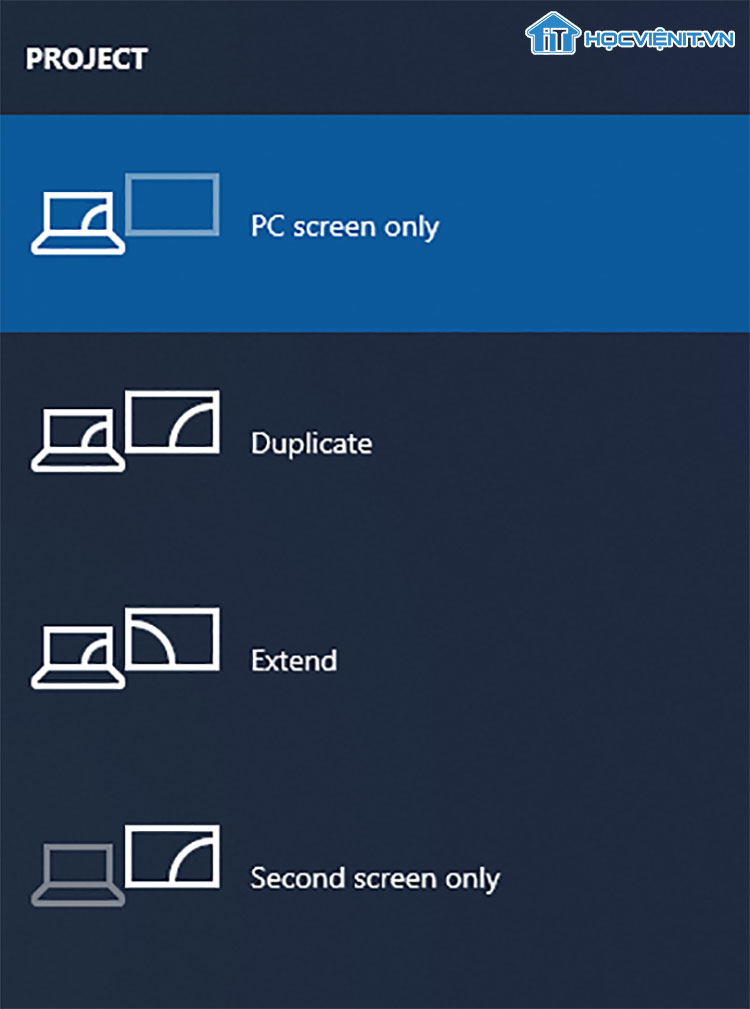
Làm thế nào để sử dụng cùng lúc 2 màn hình máy tính?
Cách sử dụng 2 màn hình trên một máy tính đơn giản
Trên đây là chia sẻ của HOCVIENiT.vn về cách kiểm soát nhiều màn hình trên Windows 10. Chúc bạn thành công!
Nếu có bất cứ thắc mắc nào về các kiến thức liên quan đến máy tính thì bạn có thể để lại bình luận bên dưới bài viết này. Và đừng quên đón đọc các bài viết hữu ích khác của HOCVIENiT.vn nhé.
Mọi chi tiết xin vui lòng liên hệ:
CÔNG TY CỔ PHẦN HỌC VIỆN IT
MST: 0108733789
Tổng đài hỗ trợ: 024 3566 8686 – Hotline: 0981 223 001
Facebook: www.fb.com/hocvienit
Đăng ký kênh Youtube để theo dõi các bài học của Huấn luyện viên tốt nhất: http://bit.ly/Youtube_HOCVIENiT
Tham gia cộng đồng Học viện IT.vn tại: https://www.facebook.com/groups/www.hocvienit.vn/
Trụ sở Hà Nội: Số 8 ngõ 117 Thái Hà, Đống Đa, Hà Nội
Hồ Chí Minh: Số 283/45 Cách Mạng Tháng Tám, Phường 12, Quận 10, TP.HCM
Hải Phòng: Số 94 Quán Nam, Lê Chân, Hải Phòng
Thái Nguyên: Số 297 Lương Ngọc Quyến, TP. Thái Nguyên
Học viện IT.vn – Truyền nghề thực tế cùng bạn đến thành công!


